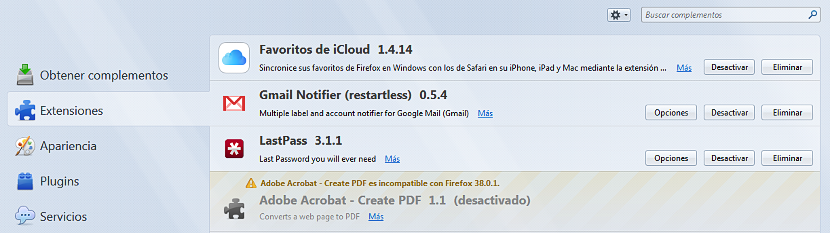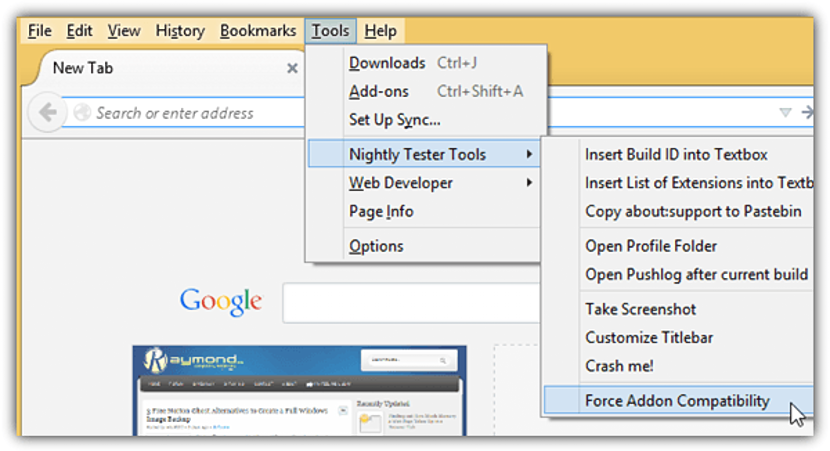Ste že kdaj naleteli na nezdružljiv dodatek za Firefox? Kljub dejstvu, da je v vsebniku Mozilla veliko dodatkov, ki bi lahko bili alternativa tistemu, ki ga poskušate namestiti v internetni brskalnik, morda večina od njih ne bo izpolnila glavne funkcije, ki jo zahteva trenutek.
Nezdružljivost nekaterih vtičnikov se zgodi, ker Mozilla sčasoma predstavi nove posodobitve za svoj brskalnik Firefox, praktično za seboj pustil uporabo tistih, ki smo jih morda vozili dlje časa. Spodaj bomo omenili 3 alternative, s katerimi lahko "naredite združljive" tiste dodatke, ki so v Firefoxu prikazani kot nezdružljivi, čeprav bi morali upoštevati, da bo v prihodnji različici vašega internetnega brskalnika morda prišlo do tega, kar priporočamo zdaj. funkcijo.
Prepoznajte nezdružljive dodatke, nameščene v Firefoxu
Če ste v Firefox namestili nekaj dodatkov, morda niste vedeli, da so zaradi te nezdružljivosti, ki smo jo omenili, dejansko onemogočeni. Če želite vedeti, kakšno dodatno opremo imate v tem stanju, morate:
- Tam bi bil vaš internetni brskalnik Firefox.
- V zgornjem desnem kotu kliknite ikono hamburgerja (tri vodoravne črte).
- Med prikazanimi možnostmi izberite «dodatki».
Dezaktivirani vtičniki se navadno nahajajo na dnu zaslona na seznamu, ki se na koncu tudi pojavijo drugačno obarvanje kot tiste, ki se aktivirajo namesto tega in da se štejejo za združljive. Če ste jih že prepoznali, poskusite slediti kateri od treh metod, ki jih bomo omenili spodaj.
Morda se zdi povsem anekdotično, kaj bomo predlagali, toda "Nightly Tester Tools" je dodatek k Firefoxu ki naj bi omogočal združljivost tistih vtičnikov, ki so prikazani kot onemogočeni. Za razliko od drugih dodatkov v Firefoxu je način klica trenutnega nekoliko drugačen, saj boste najprej morali aktivirati menijsko vrstico na vrhu brskalnika s bližnjico na tipkovnici «ALT + T».
Slika, ki smo jo postavili v zgornji del, nam lahko služi kot vodilo, kaj morate storiti. Tam morate poiskati možnost, ki vam bo pomagala "Prisilna združljivost" vtičnikov. Ko izberete to možnost, boste morali odpreti seznam in preveriti, ali so bile aktivirane ali ne; V primeru, da se to ni zgodilo, boste morali z desnim gumbom miške izbrati onemogočen dodatek in med kontekstualno možnostjo izbrati možnost «Omogoči".
- 2. Onemogočite preverjanje združljivosti v Firefoxu
Če imate različico Firefoxa 3.6 ali starejšo, lahko odprete onemogoči preverjanje združljivosti tega internetnega brskalnika enostavno, ker bi morali le:
- about: config
- poiščite "checkCompatibility"
- Spremenite njegovo vrednost v "False".
Lahko se odločite tudi za uporabo vtičnika z imenom "Onemogoči preverjanje združljivosti dodatkov", ki vam bo pomagal izvesti isti postopek, vendar na boljši način in veliko hitreje.
- 3. V Firefoxu uredite nastavitve združljivosti
To metodo lahko uporabljajo tisti, ki se imajo za strokovne uporabnike Firefoxa in pri urejanju nekaterih njegovih elementov v notranji konfiguraciji. Za to bomo predlagali naslednje korake:
- Poiskati morate številko različice Firefoxa, ki ste jo trenutno namestili (najdete jo v "približno", ko izberete meni ali ikono hamburgerja).
- Zdaj pojdi na «about: config»Iz URL-ja vašega internetnega brskalnika (sprejeti morate tveganja v sporočilu v pojavnem oknu).
- Z desnim gumbom miške kliknite poljuben prazen prostor in izberite «novo"In potem do"Boolean".
- Določite kot «extensions.checkCompatibility.31.0»(Številko je treba nadomestiti z različico vašega Firefoxa)
- Dajte mu vrednost «false".
S tem, kar smo že omenili, bi lahko bili omogočanje podpore za razširitve v novi različici Firefoxa. Omeniti velja, da imajo vsi ti triki določeno stopnjo funkcionalnosti, to pomeni, da bi bili lahko učinkoviti z nekaj dodatki, medtem ko z drugimi ne.